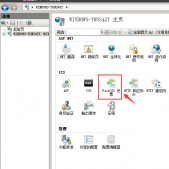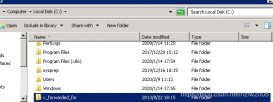在windows server 2008 服务器上,开启iis部分功能后,就可以开设网站了,但是光靠手工开设站点,以及站点恢复,这是一件相当麻烦的事情,不仅涉及各账户权限,而且可能造成功能故障,稍有疏忽还会造成漏洞导致入侵的危险!
因此,强烈建议部署护卫神主机管理系统,达到安全、省心、快捷的站点管理效果,同时还可以开设或管理ftp、sqlserver和mysql等。
接下来护卫神将为您讲述,如何在一个干净的windows server 2008 操作系统下,开启iis,开启ftp,以及利用护卫神主机管理系统开设站点的方法步骤:
要安装护卫神主机管理系统,必须开启iis的“iis管理工具”,如图:

然后,要创建ftp站点,否则主机管理系统无法开启iis的ftp站点:

如何设置ftp站点呢?请继续详细阅读如下部分:
1、创建站点:

2、选择ftp根目录(该目录需要设置everyone读权限)

3、设置ftp站点

4、继续设置ftp站点:

5、设置ftp用户隔离模式,这步很重要:

6、继续设置ftp用户隔离模式,注意应用:

7、设置根目录权限:

8、打开主机管理系统,可以看到ftp站点自动获取成功(否则请自行输入)

9、创建站点,站点名 hwstest 注意系统是否开启强密码策略,请注意设置。

10、访问开设的站点成功!

11、在客户端用flashfxp打开开设的站点,注意设置2008服务器上的防火墙,否则可能无法正常登陆。

至此,通过护卫神主机管理系统,在windows server 2008 下开设站点流程介绍完毕。
备注:
1、护卫神·主机管理系统,下载地址:http://www.huweishen.com/soft/host/
2、护卫神·php套件,下载地址:http://www.huweishen.com/soft/php/
3、如果还有不明白的地方,请到我们的论坛发布帖子哦 ~~ 我们将及时回复。
4、如果需要帮助,可以联系我们购买技术支持,我们将用专业的技术来完成您的工作。
您需要将文件放在 ftp 服务器上的目录中,以便用户可以建立 ftp 连接并通过 ftp 客户端或启用 ftp 的 web 浏览器进行文件传输。本文介绍在 web 服务器上如何启用并运行 ftp 服务。
(一) 安装 iis 7.0 中的 ftp
若要设置 ftp 站点,必须先通过windows server 2008 中的角色管理工具来安装 ftp 服务。具体过程如下:
在 windows 客户端上安装 ftp 服务
1. 在"开始"菜单上单击"控制面板"。
2. 单击"程序",然后单击"打开或关闭 windows 功能"。
3. 在"windows 功能"对话框中,展开"internet 信息服务"节点。
4. 展开"ftp 发布服务"节点,然后单击"ftp 发布服务"复选框。
5. 单击"ftp 管理控制台"复选框和"ftp 服务器"复选框,然后单击"确定"。
在 windows 服务器上安装 ftp 服务
1. 在"开始"菜单上,单击"管理工具",然后单击"服务器管理器"。
2. 在"服务器管理器"窗格的"角色摘要"部分中,单击"web 服务器(iis)"。
3. 在"web 服务器(iis)"部分中,单击"添加角色服务"。
4. 在"角色服务"下,选择"ftp 发布服务"。这将安装 ftp 服务和 ftp 管理控制台。
5. 单击"下一步",然后单击"安装"。
(二) 在 iis 7.0 中启动 ftp 服务
就像 iis 7.0 上默认不安装 ftp 服务一样,当您在 iis 7.0 上安装 ftp 服务后,默认情况下也不会启动该服务。因此,在安装 ftp 服务后必须启动该服务。如果 ftp 服务之前已停止或暂停,可能也需要启动该服务。
在 windows 客户端上启动 ftp 服务
1. 在"开始"菜单上单击"控制面板"。
2. 在"控制面板"中,单击"系统和维护",然后单击"管理工具"。
3. 双击"服务",右键单击"ftp 发布服务",然后从菜单中选择"启动"。
在 windows 服务器上启动 ftp 服务
1. 在"开始"菜单上,单击"管理工具",然后单击"服务器管理器"。
2. 在"服务器管理器"窗格的"角色摘要"部分中,单击"web 服务器(iis)"。
3. 在"web 服务器(iis)"部分的"系统服务"下,单击"ftp 发布服务",然后单击"启动"。